重要
Azure Data Studio 將於 2026 年 2 月 28 日停用。 建議您使用 Visual Studio Code。 如需移轉至 Visual Studio Code 的詳細資訊,請流覽 Azure Data Studio 發生什麼事?
本文描述如何使用 Azure Data Studio 1.40 和更新版本連線至 SQL Server。
注意
雖然 Microsoft Entra ID 是 Azure Active Directory(Azure AD)的新名稱,但為了防止破壞現有的環境,Azure AD 仍會保留在某些硬式編碼元素中,例如 UI 字段、連線提供者、錯誤碼和 Cmdlet。 在本文中,這兩個名稱是可互換的。
SQL 驗證提供者
Azure Data Studio 1.44 和更新版本預設會使用適用於 Azure SQL 連線的 Sql Authentication Provider 和 Microsoft Authentication Library (MSAL)。 此提供者與 支援多重身份驗證 (MFA) 的 Microsoft Entra ID - Universal 驗證模式搭配使用,並可在擷取存取權杖時啟用伺服器端資源端點整合。
升級至 Azure Data Studio 1.44 和更新版本之後,應用程式的初始啟動會顯示下列訊息:
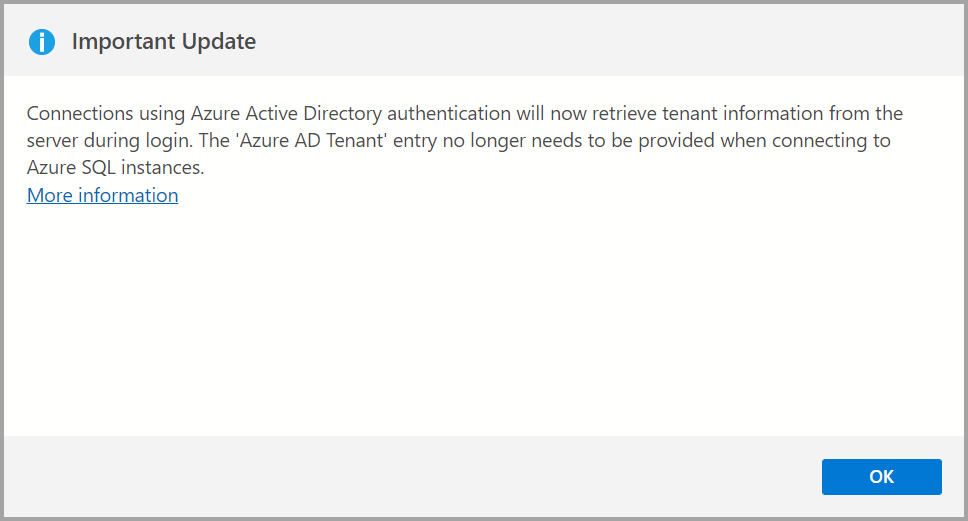
使用 Sql Authentication Provider 時,不再需要選取租用戶。 Microsoft Entra 租用戶清單方塊已從 [連線] 對話方塊中移除,因為其現在由基礎驅動程式處理。 此變更也有助於改進 Azure SQL 資料庫連線的權杖重新整理。
Mssql:啟用 Sql Authentication Provider 選項可以在 [檔案]>[喜好]>[設定] 中停用。
加密和信任伺服器憑證
Azure Data Studio 1.40 和更新版本包含 [加密] 屬性的重要變更,現在已針對 MSSQL 提供者連線啟用 (設定為 True),而且 SQL Server 必須使用受信任的根憑證授權單位所簽署的 TLS 憑證進行設定。 此外,[加密] 和 [信任伺服器憑證] 屬性已從 [進階] 窗格移至 [連線詳細資料] 窗格的前面。 這兩個屬性都有資訊圖示,可在滑鼠懸停時提供更多詳細資料。 最佳做法是支援與伺服器的受信任加密連線。
對於連線到 Azure SQL Database 的使用者,不需要變更 Azure Data Studio 中現有的已儲存連線;Azure SQL Database 支援加密連線,並使用受信任的憑證進行設定。
對於連線到內部部署 SQL Server 或虛擬機器中 SQL Server 的使用者,如果[加密]設定為 True 值,請確定您有來自受信任憑證授權單位的憑證 (例如,不是自我簽署憑證)。 或者,您可以選擇在沒有加密的情況下進行連線 ([加密] 設定為 False),或信任伺服器憑證 ([加密] 設定為 True 且 [信任伺服器憑證] 設定為 True)。
Azure Data Studio 1.40 和更新版本的新安裝
針對具有新安裝的工作站:
- 選取 [歡迎使用] 頁面上的 [新增連線],以開啟 [連線] 窗格。
- 從 [連線] 窗格中,選取 [伺服器] [新增連線]。 Azure Data Studio 會顯示 [連線詳細資料]。
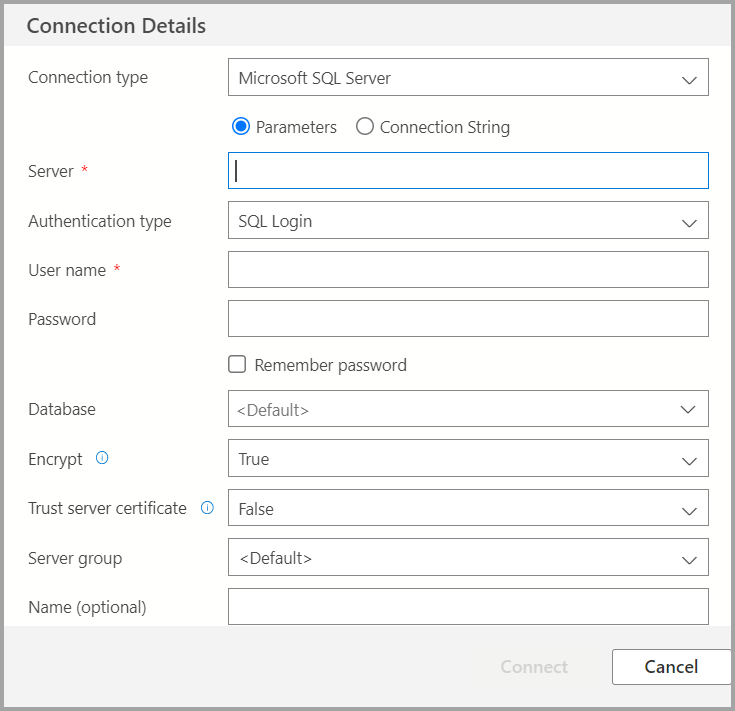
- 設定伺服器的連線詳細資料。
連線詳細資料描述
- 伺服器名稱: 在這裡輸入伺服器名稱。 例如 localhost。
- 驗證類型: SQL 登入
- 使用者名稱: SQL Server 的使用者名稱
- 密碼: SQL Server 的密碼
- 加密:預設值為 True
- 信任伺服器憑證:預設值為 False
- 資料庫名稱:<預設>
- 伺服器群組:<預設>
升級至 Azure Data Studio 1.40 或更高版本後的連線
升級至 Azure Data Studio 1.40 和更新版本之後,應用程式的初始啟動會顯示下列訊息:
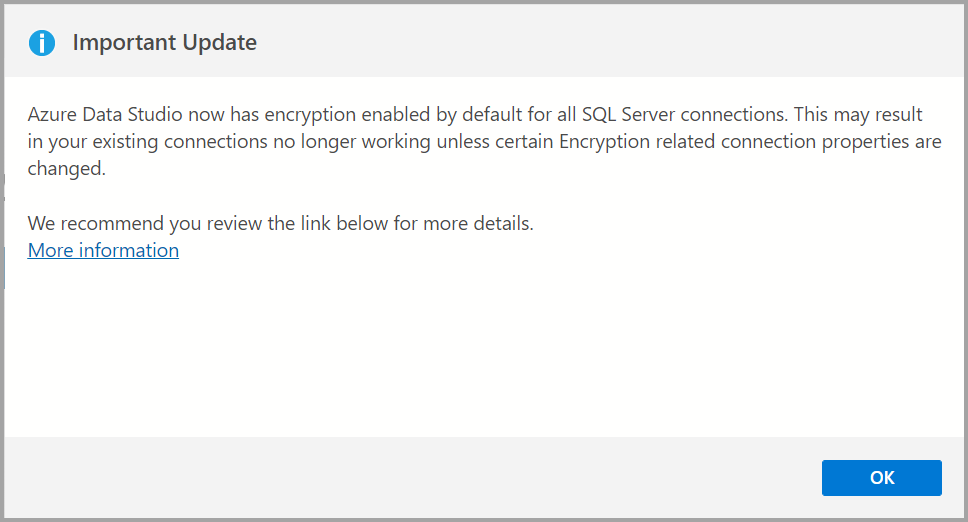
在連線之前,您應該針對 Azure Data Studio 中的現有連線,檢閱為 [加密] 和 [信任伺服器憑證] 選取的選項。 在某些情況下,可能需要設定已簽署的憑證,或變更一或兩個屬性的值。
詳細資訊
這些變更是 Microsoft.Data.SqlClient 中驅動程式層級的更新結果。 最新版的 Microsoft.Data.SqlClient 已在連線選項中提供更高的安全性。 深入了解 Microsoft.Data.SqlClient 的版本資訊。
如果您先前已連線至未啟用加密連線且想要啟用加密的 SQL Server,系統會提示您信任伺服器憑證。 您可能選擇在已啟用 [信任伺服器憑證] 屬性的情況下進行連線,或取消並檢閱用戶端設定,以驗證是否已安裝有效的伺服器憑證。 如需詳細資訊,請造訪 SQL Server 文件。